AI实时上色之后再次切割形状无法再上色怎么办?
1、我们首先将下方的矩形分割为三部分,分别进行了实时上色。

2、然后我们再使用直线工具切割一下,点击实时上色按钮。

3、添加颜色的时候会弹出提示——合并路径进行上色。
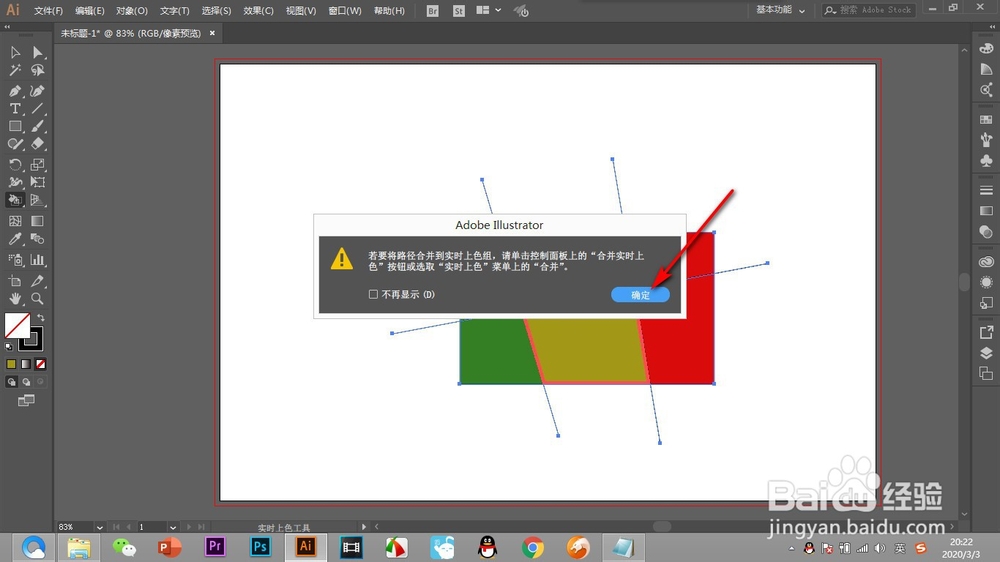
4、我们点击上方的——对象选项卡,找到——实时上色选项。

5、然后在实时上色的子菜单中点击——合并。

6、我们再次上色就可以了,并且会将路径都分隔开。
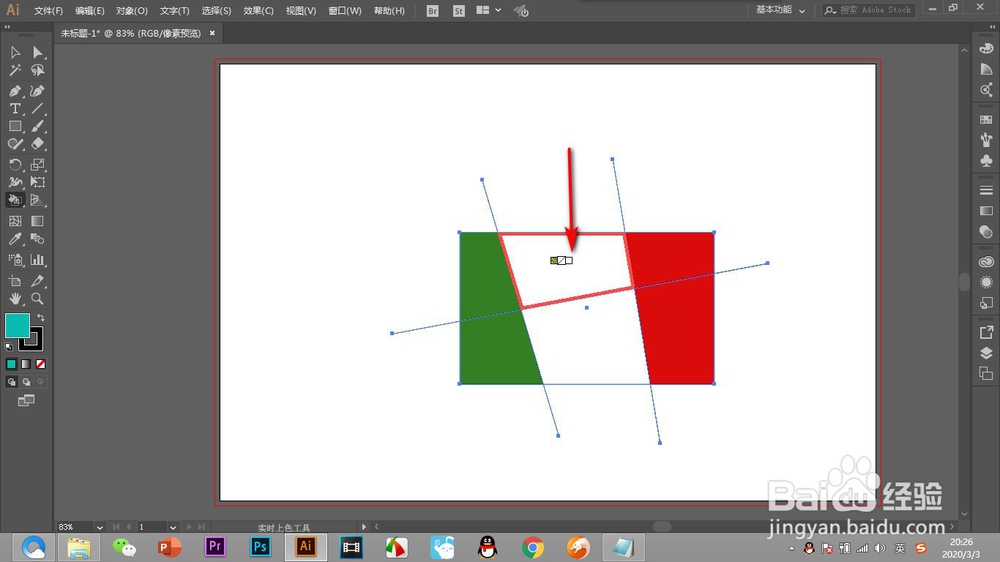
1、1.我们首先将下方的矩形分割为三部分,分别进行了实时上色。
2.然后我们再使用直线工具切割一下,点击实时上色按钮。
3.添加颜色的时候会弹出提示——合并路径进行上色。
4.我们点击上方的——对象选项卡,找到——实时上色选项。
5.然后在实时上色的子菜单中点击——合并。
6.我们再次上色就可以了,并且会将路径都分隔开。
声明:本网站引用、摘录或转载内容仅供网站访问者交流或参考,不代表本站立场,如存在版权或非法内容,请联系站长删除,联系邮箱:site.kefu@qq.com。
阅读量:164
阅读量:157
阅读量:110
阅读量:49
阅读量:105